Hur man lägger ett lösenord på en mapp på en Windows-dator utan program och med dem. Hur man lägger ett lösenord på en mapp på olika sätt
I den här lektionen ska vi titta närmare på hur man lägger ett lösenord på mappen där dina personuppgifter lagras på olika sätt. Jag skulle vilja börja den här artikeln med Nathan Rothschilds ord: "Vem äger informationen - han styr världen."
Han sa dessa ord när han tjänade 40 miljoner pund på börsen på grund av att han var den första att veta om Napoleons nederlag i slaget vid Waterloo. Men detta är bara en liten utvikning i historien. Och idag, när datorattacker inte längre överraskar någon, och försök att ta reda på dina lösenord och personuppgifter är vanliga, kan en av de viktigaste aktiviteterna kallas att dölja din data från nyfikna ögon och händer.
Tre sätt att ställa in ett lösenord för en mapp.

Den här metoden är bra för att skydda mappar med små filer, till exempel där du lagrar dina lösenord. Processen att arkivera stora filer kommer att ta längre tid. Ett annat plus med denna metod är att det här programmet är tillgängligt på de flesta datorer i världen.
Så för att komma igång, välj mappen du vill lösenordsskydda, högerklicka på den och välj Lägg till i arkiv.
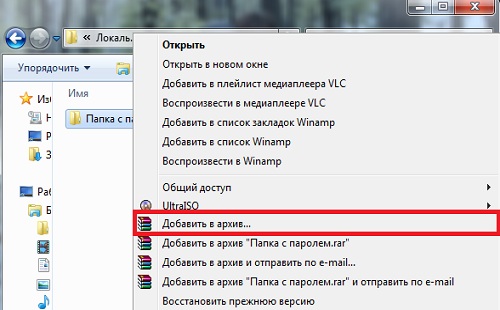
Klicka sedan på Ange lösenord på fliken Avancerat. Om du ändå bestämmer dig för att använda den här metoden för att skydda stora filer med ett lösenord kan du här markera rutan bredvid "Stäng av datorn när operationen är klar", vilket kan vara användbart innan du går och lägger dig. Eller använd.

Klicka för att förstora
I nästa fönster måste du ange ditt lösenord två gånger. Se till att skriva ner det någonstans ifall du glömmer. Efter lösenordsinmatning klicka på OK.
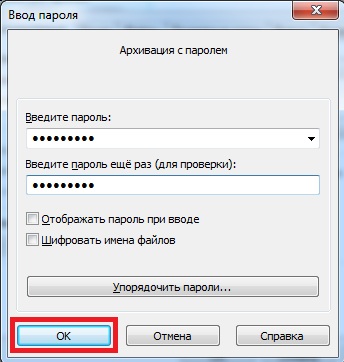
Nu, när du vill ha den här mappen, måste du ange lösenordet som du angav när du arkiverade.
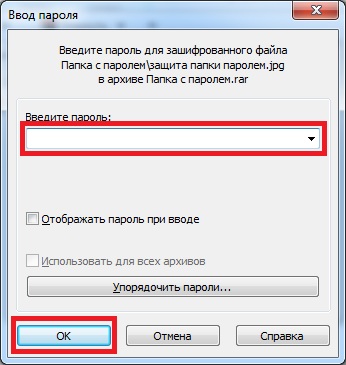
Jag vill notera att när du skyddar hela mappen låter den här metoden dig bara dölja filerna som finns i den, men datorn kommer fortfarande att visa en lista över dessa filer.
2.DirLock
Under installationen hittade jag inga "fallgropar", du behöver bara klicka på "Nästa" tills installationen är klar.
Efter att DirLock har installerats kan du öppna det och göra några inställningar (om så önskas).

Klicka på Arkiv-menyn och sedan på Alternativ.
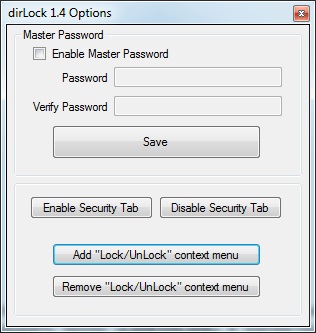
Klicka för att förstora
Här kan du lägga till och ta bort applikationsknappen i snabbmenyn, samt ställa in ett "Master"-lösenord för alla filer.
Programinställningarna är klara och nu kan vi använda det. För att göra detta, högerklicka på önskad mapp och välj Lås / Lås upp:
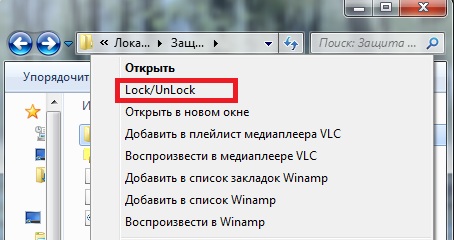

När du vill öppna den här mappen kommer du att se ett felmeddelande. För att öppna den måste du högerklicka på den här mappen, välja Lås / Lås upp och ange lösenordet. Det är viktigt att veta när du har låst upp åtkomst till en mapp, glöm inte att stänga den efter användning.
Detta program är helt gratis. Processen att installera Anvide Lock Folder är mer än enkel - du behöver bara bekräfta licensavtalet och klicka på installera.
Efter installation av programmet öppnas följande fönster framför dig:
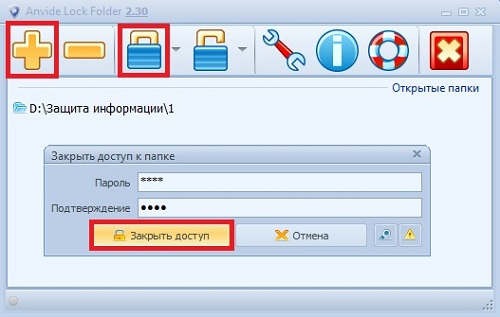
För att lösenordsskydda en mapp - klicka på det stora pluset högst upp, för att stänga åtkomsten - högerklicka eller ikonen för stängt hänglås högst upp.
När du anger ditt lösenord och klickar på blockera, kommer du att bli ombedd att skriva ner en ledtråd om du glömmer ditt lösenord.

När du kommer åt den här filen kommer programmet att fråga efter ett lösenord:
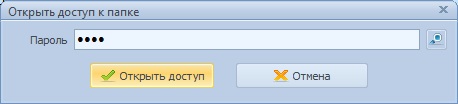
Du kan också ställa in ett lösenord för att komma in i programmet, vilket kommer att begäras varje gång innan du går in:
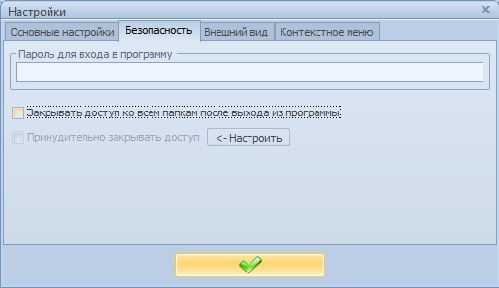
Du måste öppna låsta filer via Anvide Lock Folder. Låsta mappar blir också dolda.
Den här videon får dig att le:
Och det var allt för idag! I den här artikeln har vi granskat olika sätt hur man lägger ett lösenord på en mapp i OC Windows. Jag hoppas att du inte hade några problem med att installera och använda dessa mapplösenordsskyddsmetoder. Om du fortfarande har frågor svarar jag gärna på dem i kommentarerna till den här artikeln eller via feedbacksidan. Glöm inte dina lösenord!
Prenumerera på våra webbuppdateringar! Jag önskar er framgång!
Du kommer också att vara intresserad av dessa artiklar:
Hej sajten! Säga, hur man ställer in ett lösenord för en mapp så ingen kan öppna den förutom jag? Jag läste en artikel på din webbplats där du visar hur man ställer in ett lösenord på en flash-enhet med, i själva verket, allt är enkelt och jag gjorde det, lösenordet fungerar och ingen förutom jag kommer att gå till flash-enheten, men frågan är det möjligt att göra detta med en enkel mapp?
Varför frågar jag, jag blev bestulen på jobbet på data som finns direkt på skrivbordet i min dators operativsystem. Allt är banalt, jag gick iväg i fem minuter, vid den tiden satte någon in ett USB-minne i min dator och kopierade ett dokument som innehåller registreringsdata för flera webbplatser och ett lösenord från en elektronisk brevlåda, jag insåg detta först nästa dag, när mina personliga bilder började gå på socialen. nätverk, sedan ringde de mig från fem nätbutiker och bad mig bekräfta några beställningar (kalsonger, t-shirts) som jag påstås ha gjort, och mina vänner ringde en efter en, de sa att de fick konstiga brev från mig på posten och frågade dem för att fylla på något telefonnummer...
Nästa dag, efter instruktioner från Internet, arkiverade jag min viktigaste mapp på min dator med programmet WinRAR, la ett lösenord på arkivet, försökte sedan packa upp mappen och arbeta med filer, men jag får en varning om att ändra filen är omöjlig eller så har du inte de nödvändiga åtkomsträttigheterna.
Jag var tvungen att ta bort attributet "Read Only" från alla filer i arkivet och först efter det arbeta med dem. Sedan blev det ganska roligt, jag blev förvånad över att i ett arkiv lösenordsskyddat av WinRAR-programmet kan du radera filer utan att ange ett lösenord,
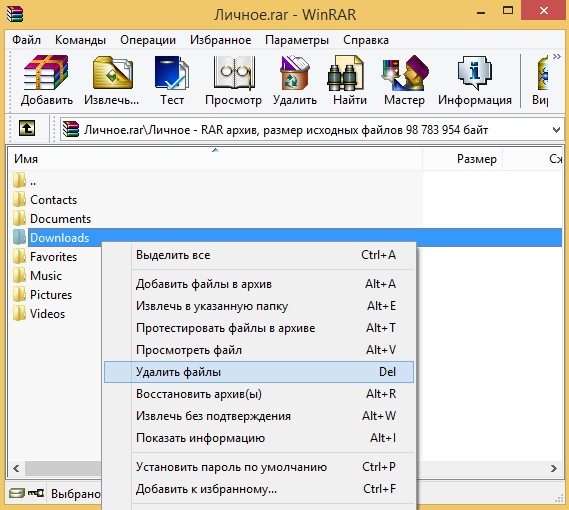
Ja, och själva lösenordsarkivet kan helt enkelt raderas och tömmas papperskorgen, och jag blir helt enkelt utan mina filer.
Men viktigast av allt, om mappen som jag vill arkivera är mycket stor i volym, kommer alla mina operationer med den att ta väldigt lång tid. Det fungerar nog inte för mig.
Fick reda på det på internet ställa in ett lösenord för en mapp kan du använda programmet AnvideLockFolder du kan få det på denna sida http://anvidelabs.org/alf.html, men varför, när man försöker ladda ner ett program, visar den allvetande Google ett sådant fönster,
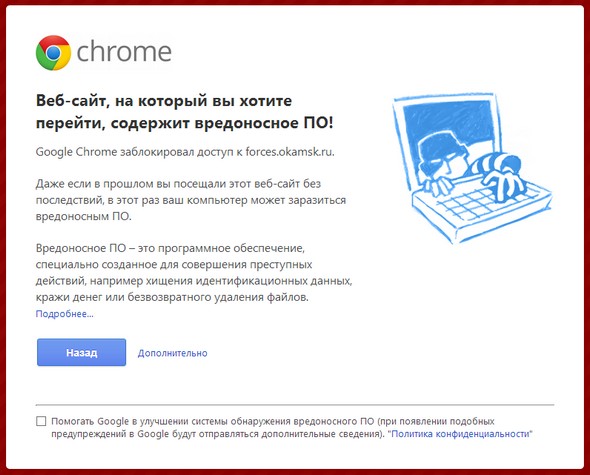
Och mitt antivirus är så här,
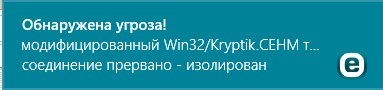
Så om jag fortfarande laddar ner programmet, väntar ett annat problem på mig?
Hur gör man allt enklare admin? Jag märkte att om du redan skriver en artikel, så försöker du ge personen maximalt med förståelig och lättsmält information. Jag kommer att vara mycket tacksam för svaret.
Hur man ställer in ett lösenord för en mapp
Hej kompisar! Om du lagrar konfidentiell data på din dator i vilken mapp som helst, kan du enkelt lägga ett lösenord på den här mappen, och jag ska till och med säga mer, mappen kan fortfarande döljas, så mycket att även inkluderingen i systemet för visning dolda filer och mappar, dolda skyddade systemfiler hjälper inte, och mappen vid den tiden kommer att finnas på skrivbordet. Men det här tricket kan tyvärr inte göras med hjälp av medel installerat Windows, även om det är det senaste Windows 8, men det finns bra gratis och mycket bra betalprogram, jag ska berätta om dem nu.
Än ange ett lösenord för en mapp Du kan använda WinRAR-arkiveringsprogrammet, även om det inte är särskilt bekvämt, men det är upp till dig. Nu ska jag visa dig hur du använder alla program och du väljer vad du behöver.
1) - inte särskilt bra sätt, mappen kan kopieras till ett USB-minne, och om du har tilldelat ett oviktigt lösenord kommer den att hämtas eller helt enkelt hackas. Filer i arkivet kan raderas utan att ange ett lösenord, och själva arkivet kan helt enkelt raderas utan att känna till lösenordet.
2)Hur man ställer in ett lösenord för en mapp betalt program Dölj mappar 2012– Jag använder det personligen, seriöst skydd.
3)Hur man ställer in ett lösenord för en mapp gratis program AnvideLockFolder- använd lite.
Hur man ställer in ett lösenord för en mapp med WinRAR
På min dator, i roten av C:-enheten, finns en mapp som heter "Personal" och jag vill ställa in ett lösenord för den här mappen. Högerklicka på mappen och välj Lägg till arkiv.
![]()
Låt oss gå till fliken Allmän och välj objektet Välj lösenord.
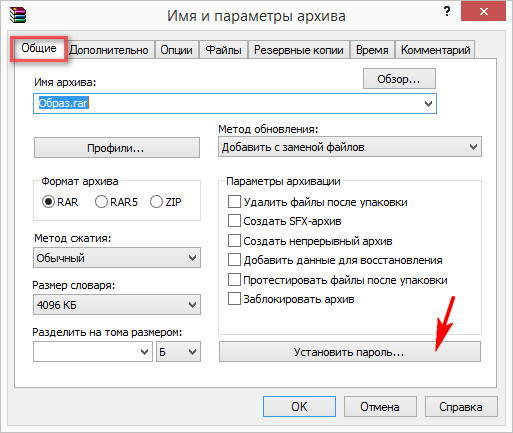
I äldre versioner av programmet kan du ställa in ett lösenord på fliken Dessutom.

Vi tilldelar ett lösenord
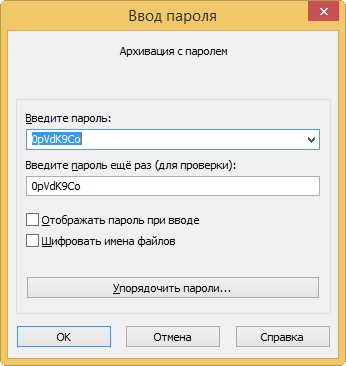
Om du inte vet hur du ska reda ut det bra lösenord, läs vår artikel -.
Allt, vår mapp finns i arkivet och för att extrahera den från arkivet måste du ange ett lösenord.
Till exempel såg någon i vår frånvaro ett arkiv som heter "Personal" på vårt skrivbord och försökte extrahera filer från arkivet,

Ett fönster öppnas som ber dig att ange ett lösenord.
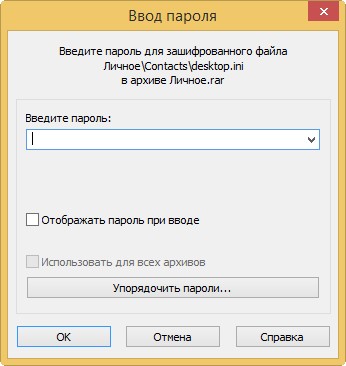
Om du försöker öppna arkivet anger du bara lösenordet och klickar sedan på OK så kommer filerna att extraheras.
Om du behöver arbeta med någon fil och vill ändra den får du ett felmeddelande,

Ta sedan bort attributet Skrivskyddat från den. Högerklicka på den uppackade filen och välj Egenskaper,
![]()
Avmarkera sedan "Read Only", sedan Apply och OK.

För att arbeta med vilken fil som helst i arkivet behöver du inte extrahera hela arkivet, dubbelklicka med vänster mus på arkivet och hitta vår fil, dra den sedan helt enkelt till skrivbordet, ange lösenordet och filen kopieras. Vi tar bort skrivskyddat attribut, arbetar med det och drar det tillbaka till arkivet, det är allt.
Hur man ställer in ett lösenord för en mapp med det betalda programmet Hide Folders 2012 - Jag använder det personligen, seriöst skydd
Mycket bekväm och viktigast enkelt program på ryska, se nu själv.
Programmet är betalt, men det fungerar i 30 dagar och visar sig helt utan begränsningar, på 30 dagar vänjer du dig vid det och du kan inte längre leva utan det. Du kan ladda ner på den officiella webbplatsen http://fspro.net/hide-folders/
Klicka på LADDA NER NU. Ladda ner och installera programmet.
Hur skapar man en mapp med ett lösenord?
Mycket ofta måste vi dölja viss information från nyfikna ögon. Dessutom kan datorn inte alltid hjälpa oss med standardverktyg. Naturligtvis kan du gömma mappen i cykeln med främmande filer, men i det här fallet riskerar du själv att förlora den, och det kommer inte att vara svårt för erfarna användare att hitta den. Mycket bättre är att sätta ett komplext lösenord på mappen, som är nästan omöjligt att bryta. För att göra detta behöver vi en dator, WInRAR-arkiveringsprogrammet och ljusa tankar för att komma på ett komplext lösenord.
Hur skapar man en mapp med ett lösenord på Windows XP?
WinRar-programmet är installerat på nästan alla fungerande datorer, men inte alla kan använda det fullt ut, med endast komprimerings- och packningsfunktionerna. Men med dess hjälp kan du "lösenordsskydda" vilken mapp som helst! Hur? Ska vi visa nu?
Installera först programmet, om du plötsligt inte har det. Du kan köpa den på den officiella webbplatsen, eller så kan du ladda ner en gratis, avskalad version, vilket är tillräckligt för vårt syfte.
När du har laddat ner och installerat det här programmet, välj en mapp med nödvändiga filer, som du vill sätta ett lösenord på, välj det med höger musknapp och klicka på alternativet "Lägg till i arkiv".
Arkiveringsprogrammets fönster öppnas omedelbart framför dig, gå sedan omedelbart till fliken "Avancerat" och klicka sedan på knappen "Ange lösenord".

Fliken Avancerat
Som du kanske har gissat kommer nästa fönster som visas att uppmana dig att ange och bekräfta lösenordet du har skapat, vilket kommer att användas för din mapp. Ange önskade tecken och klicka på OK.

Arkivering med lösenord
Efter det behöver du bara bekräfta igen, eller ändra namnet på mappen och lägga till den i arkivet.

lösenordsbekräftelse
Allt är klart! Nu, för att kunna använda din arkivmapp, måste en utomstående först öppna den med ett lösenord, vilket är nästan omöjligt, speciellt om du har plockat upp en komplex teckenuppsättning.
Video Hur man skapar en mapp med ett lösenord?
Hej alla! Säkert har nästan varje användare sin egen personliga mapp där konfidentiell information (foton, videor, etc.) lagras. Naturligtvis vill jag skydda en sådan mapp från nyfikna ögon. Idag kommer du att veta Hur kan jag ställa in ett lösenord för en mapp?, och dessutom hur man döljer det så att det inte är synligt även när visningsläget för dolda mappar och filer är på. Jag måste genast säga att detta inte kan göras med operativsystemet, så vi kommer att överväga tredje parts applikationer som hjälper oss att nå våra mål. Nedan kommer jag att beskriva två sätt att ställa in ett lösenord för en mapp.
Hur man lösenordsskyddar en mapp med WinRAR
WinRAR- den vanligaste funktionella arkiveraren, som används av de flesta användare. Förutom att arkivera och packa upp har programmet möjlighet att ställa in ett lösenord för vilket arkiv som helst. Det är precis vad vi behöver. Om ett sådant program inte finns på din dator spelar det ingen roll, eftersom du enkelt kan ladda ner det på Internet genom att ange frågan "WinRAR" i en sökmotor.Till exempel finns det en mapp "Mitt" där du måste ange ett lösenord. Högerklicka på den och välj Lägg till i arkiv
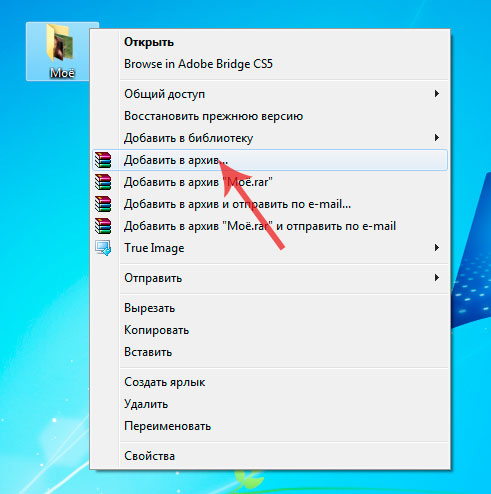
Vi hittar fliken Avancerat och i den väljer vi objektet Ange lösenord
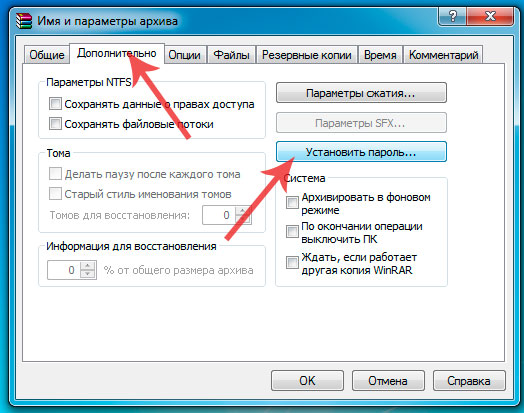
Här kommer vi upp ett lösenord (ange så många tecken som möjligt) och klickar på OK,
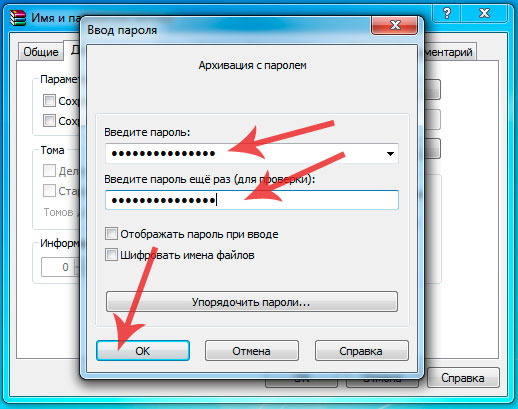
Alla dina data är nu lösenordsskyddade. Nu, om någon ser ett sådant arkiv på din dator och vill se innehållet, när du öppnar filer eller när du packar upp, kommer ett fönster att dyka upp där du måste ange ett lösenord:

Om du öppnar det här arkivet anger du bara lösenordet och klickar på OK
Om någon annan vill se arkivfilerna kommer han inte att lyckas utan att känna till lösenordet.
Denna metod är enkel, men ineffektiv, eftersom ett sådant arkiv enkelt kan överföras till vilken enhet som helst med efterföljande lösenordsknäckning. Dessutom kan den helt enkelt raderas utan att känna till lösenordet.
Hur man ställer in ett lösenord för en mapp med hjälp av verktyget Hide Folders
dölja mappar- ett mycket intressant, bekvämt och viktigast av allt enkelt program för att dölja dina personuppgifter. Jag måste säga direkt att det här programmet är betalt, men om du rotar runt på nätet kan du hitta en trasig version, det vill säga en botad. Vi hittar verktyget och laddar ner det till datorn. Efter nedladdning, installera programmet.Öppna programmet Göm mappar. Gå till fliken Lista
Låt oss titta på var och en av metoderna:
1. Försvara inte– Jag tycker att allt är klart här, mappen är inte skyddad och är följaktligen tillgänglig för alla, vilket gör att vilken användare som helst kan göra vad han vill med filerna.
2. Dölj- Det här läget gör det möjligt att helt dölja mappen. Om du aktiverar visningen av dolda filer i Windows, så är det ändå dold mapp Du kommer inte att se det som andra användare. För att hitta och öppna det måste du slå på programmet och klicka på knappen Stäng av. Först då kommer mappen att dyka upp och vara tillgänglig för alla.
3. Blockera- mappen kan inte gå in, men alla användare kommer att kunna se den. För att kunna komma in i den blockerade mappen måste du också gå till programmet och klicka på knappen Stäng av.
4. Göm och blockera- fullständig gömning av mappen och dess blockering. Ingen kommer att se den och ingen kommer in i den.
5. Bara läsning- Innehållet i mappen kan ses, men du kommer inte att kunna ändra filerna, ett fel kommer att visas. För att kunna ändra filer måste du gå in i programmet och klicka på knappen Stäng av.
(banner_ssilki_text)
Lägg ett lösenord på mappen. Innan du lägger ett lösenord på en mapp måste du välja en skyddsmetod. Klicka nu på knappen Lösenord
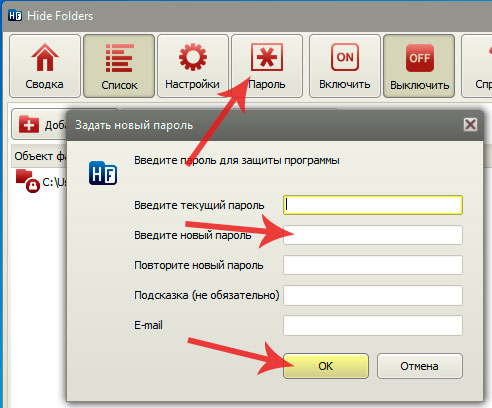
Ange önskat lösenord här. Om du nu går in i programmet kommer ett lösenordsinmatningsfönster att visas
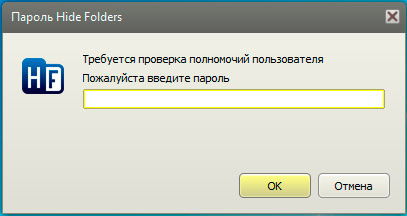
PÅ allmänt program Jag personligen gillar den väldigt mycket och därför rekommenderar jag den till dig.
Så här kan du göra det utan alltför mycket ansträngning. sätta ett lösenord till dina personliga filer. Om du använder andra program för sådana ändamål kan du skriva i kommentarerna. Det är allt!
Många användare vill veta hur man lägger ett lösenord på en mapp så att det inte kan nås av andra datoranvändare. Det är synd det standardmedel, i de mest populära operativ system Windows finns inte för detta. Du kan dock använda några knep, såväl som program som laddas ner från Internet. Låt oss ta en titt på alla metoder i ordning.
Hur man sätter ett lösenord på ett konto
Du kan till exempel bara sätta ett lösenord på hela konto. Således kommer det att vara omöjligt att komma åt alla dina mappar för en tredjepartsanvändare utan ett lösenord. Följ dessa steg för att ställa in ett lösenord för ditt konto:
- Ange "Start" - "Kontrollpanelen" - "Användarkonton" - "Ändra konto";
- Välj ditt konto och klicka på raden "Skapa ett lösenord";
- Duplicera det nya lösenordet på den första och andra raden;
- På den tredje raden kan du ange ett lösenordstips. Vi rekommenderar att du gör detta, eftersom du helt enkelt kan glömma det;
- Klicka på knappen "Generera lösenord".
Efter utförda åtgärder kommer ditt konto på den här datorn att vara säkert skyddat av ett lösenord. Och ingen annan kommer att ha tillgång till det.
Hur man döljer en mapp
Ett annat knep är att dölja mappen. Mappen som du vill begränsa åtkomst till obehöriga kommer helt enkelt inte att visas. Att göra detta är ganska enkelt:
- Kalla upp snabbmenyn för önskad mapp ( höger knapp möss);
- Ange mappegenskaperna;
- I attributen, markera rutan bredvid "Dold";
- Klicka på OK.
För att göra en mapp synlig eller vice versa osynlig, gör följande enkla operation:
- "Den här datorn" - "Tjänst" - "Mappalternativ";
- Välj fliken "Visa";
- Scrolla ner i listan med mushjulet och hitta raden "Dolda filer och mappar". Här kan du välja att visa/inte visa dolda filer och mappar genom att markera rutan bredvid önskat objekt;
- Klicka på OK.
Denna metod kommer naturligtvis inte att sätta ett lösenord på mappen, och en annan skicklig användare kommer att kunna hitta det om han är medveten om en sådan funktion som att dölja mappar och filer. Om inte, använd den gärna.
Hur man lägger en mapp under ett lösenord med hjälp av en arkivering
Inte ett dåligt sätt, men om du planerar att använda den här mappen ofta, är det osannolikt att det passar dig. Det görs så här:
- Din dator måste ha Winrar arkiverare. Om inte kan du ladda ner det gratis från Internet;
- Kalla upp snabbmenyn för mappen du vill arkivera och skydda med ett lösenord;
- Välj "Lägg till i arkiv ...", klicka på fliken "Avancerat";
- Klicka på knappen "Ange lösenord";
- Ange ditt lösenord två gånger. Det är bättre om det innehåller minst åtta tecken. Både bokstäver och siffror. Ännu bättre, om det är en slumpmässig uppsättning tecken, och inte någon form av datum, etc.;
- Klicka på OK. zippa mappen.
Nu, utan att känna till lösenordet, kommer det att vara omöjligt att packa upp den här mappen.
Hur man lägger ett lösenord på en mapp med hjälp av speciella program
Det finns ett antal program som du kan ladda ner från Internet, installera på din dator och lägga in lösenord i nödvändiga mappar.
Ett av de mest populära programmen är Folder Guard. Detta enkla program har ett antal fördelar:
- Lösenordet kan ställas in med ett par musklick genom att helt enkelt anropa snabbmenyn;
- Det är möjligt att sätta mappen i läsläge (det vill säga du kan se innehållet, men du kan inte redigera);
- Du kan snabbt dölja en mapp;
- Du kan lägga lösenord på mappar som finns på flyttbara media (diskar, flashenheter);
- Det är omöjligt att ta bort ett program utan ett lösenord inställt för det.
Det finns ett annat program som du kan hitta i de öppna ytorna globalt nätverk, ladda ner till din dator och installera. Det heter Hide Folders. Med dess hjälp kan du enkelt lägga ett lösenord på en mapp. Detta program anses vara mycket populärt bland PC-användare.
Det finns faktiskt många sådana program, men de mest populära är de två ovan, samt programmet Private Disk Light, som gör att du säkert kan dölja mappar och filer på din dator.
Vi hoppas att våra råd kommer att hjälpa dig att lägga den önskade mappen under ett lösenord och begränsa åtkomsten till den för obehöriga personer.
